Le navigateur Google Chrome sur Android dispose d’une fonction permettant de suggérer des termes de recherches ou des sites web au fur et à mesure de la saisie. Malheureusement ce dispositif se révèle parfois capricieux et peut même dans certains cas porter atteinte à votre vie privée. Voici quelques conseils pour vous aider à supprimer certaines suggestions de recherche.
Effacer une suggestion d’URL spécifique dans Google Chrome
La grande majorité des possesseurs de smartphone Android détestent saisir un texte sur le clavier virtuel de leur appareil. Malgré les progrès réalisés ces dernières années, la plupart des utilisateurs se sentent plus à l’aise avec un clavier physique. En effet le simple fait de taper une adresse web ou une requête dans la barre de Google Chrome peut vite devenir très compliqué.
Pour simplifier la navigation, le navigateur Chrome propose un système automatique de suggestions permettant d’afficher des termes de recherche, des applications, des informations (météo, bourse) et des adresses web afin de vous éviter de tout saisir. Cette technologie s’appuie sur vos habitudes de navigation mais aussi vos favoris et les mots régulièrement tapés.
Faites un test en saisissant dans la barre d’adresses de Chrome les premières lettres du site Prodigemobile. Si vous faites partie de nos lecteurs les plus fidèles le navigateur Google Chrome vous suggérera l’adresse Web de ce site (prodigemobile.com) au fil de votre saisie. A noter que l’outil de suggestions fonctionne de manière assez similaire sur ordinateur.
Aujourd’hui la plupart des utilisateurs de Chrome sont tellement habitués à ce système de saisie semi-automatique qu’ils auraient beaucoup de mal à s’en passer. Il faut dire que cette technologie représente un gain de temps très appréciable notamment sur smartphone.
Malheureusement il arrive parfois que le système propose des termes ou des sites internet inappropriés, mal orthographiés ou alors que l’on n’utilise plus. Cela nuit au confort de navigation sans parler de la frustration ressentie lorsque Chrome suggère une phrase ou un mot clé ne correspondant pas à votre recherche.
Dans ces cas-là, la première chose à faire est de supprimer la prédiction indésirable. Rassurez-vous, l’opération ne présente aucune difficulté.
- Ouvrez le navigateur Google Chrome
- Tapez dans la barre d’adresse les premières lettres à l’origine de la suggestion automatique
- Laissez votre doigt appuyé sur le titre du site
- Une fenêtre pop-up va s’afficher sur l’écran de votre téléphone et vous proposer de supprimer la prédiction
- Cliquez sur OK
N’hésitez pas à faire régulièrement le ménage et à supprimer les URL mal orthographiées ou les sites web sur lesquels vous ne retourneraient jamais. Les suggestions de saisie semi-automatique indésirables nuisent à votre confort d’utilisation.
Nettoyer l’intégralité des suggestions stockées sur votre smartphone
Il existe une autre solution plus radicale consistant à supprimer l’intégralité des prédictions enregistrées dans la mémoire de votre téléphone. Je vous la déconseille. Cela risque de ralentir votre navigation sur Internet.
- Lancez l’application Google chrome
- Appuyez sur le bouton Menu
- Sélectionnez l’option Confidentialité
- Cliquez sur l’option Effacer les données de navigation
- Cochez la case historique de navigation
- Puis terminez en appuyant sur le bouton Effacer les données
Cette méthode effacera la liste complète des suggestions présentes dans la barre d’adresse ainsi que l’historique complet des sites web visités. Il faudra donc l’utiliser avec précaution. A noter que tous les conseils présentés ci-dessus fonctionnent sur l’ensemble des smartphones dotés du navigateur Google.
Nettoyer les suggestions de recherche sur un ordinateur
Ce qui est vrai sur mobile l’est aussi sur ordinateur. Au moment d’effectuer une recherche il n’est pas rare de voir apparaître une prédiction incorrecte dans la liste des suggestions de la barre d’adresse. Sans parler des sites web visités tard le soir quand tout le monde dort et que l’on préférerait ne pas voir apparaître en suggestion.
Que vous soyez sur Windows, Mac ou même Linux, il est possible de supprimer les adresses gênantes. Détail important, la procédure varie selon le type de système d’exploitation utilisé. Dans cet exemple nous utiliserons un PC sous Windows.
- Tapez les premières lettres pour faire apparaître la suggestion à supprimer
- Mettez le terme en surbrillance (bleu) à l’aide des touches directionnelles du clavier
- Appuyez simultanément sur la touche majuscule et Suppr de votre clavier pour effacer la prédiction
Désactiver la saisie semi-automatique
Les suggestions de Google Chrome peuvent vous aider à affiner vos requêtes sur les moteurs de recherche. Le service de prédiction est généralement activé par défaut sur le navigateur. Toutefois rien ne vous empêche de le désactiver.
- Lancez Google Chrome sur votre ordinateur
- Cliquez sur le bouton menu (trois lignes parallèles)
- Sélectionnez l’option Paramètres
- Faites descendre la fenêtre
- Cliquez sur Afficher les paramètres avancés
- Recherchez dans la liste la rubrique Confidentialité et sécurité
- Décochez la case Utiliser un service de prédiction afin de compléter les recherches et les URL saisies dans la barre d’adresse
Il ne vous reste plus maintenant qu’à supprimer votre historique de navigation pour parfaire l’opération. Aucune suggestion ne s’affichera la prochaine fois que vous taperez les premières lettres d’une requête dans la barre d’adresse du navigateur.
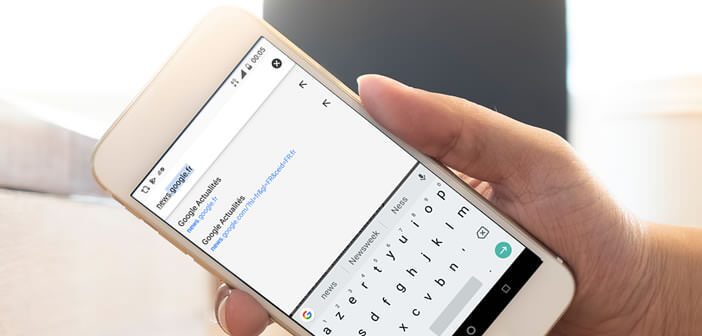
7 commentaires
Bonjour,
La démarche est très bien expliquée sauf que je n’ai pas l’option : utiliser un site de prédilection pour compléter les recherche et url.
J’ai du coup été sur mon compte google, suite à des recherches internet. J’ai une option : saisir semi automatiquement les recherches et les URL.
Je l’ai décoché. Mais quand je vais sur chrome, que je saisie quelques lettres, il continue de me proposer les sites que j’ai visité il y a de nombreuses semaines.
J’ai donc aussi effacé l’historique de mon compte google chrome. Mais ça ne fonctionne pas. Je vous remercie beaucoup pour l’aide que vous pourrez m’apporter.
Cordialement
Bonjour Yannick
Comme toujours avec Google, ils pensent leur temps à modifier l’emplacement des menus et des boutons d’options. Il faut que tu tapes les premières lettres de ta recherche. La barre d’URL va s’agrandir. Survole avec ta souris les résultats issus de ton historique. Puis clique sur la petite croix à droite pour supprimer les différentes entrées.
Bonjour,
Merci beaucoup pour votre aide. Je suis sur smartphone. La barre URL s’agrandit mais je ne peux survoler les résultats de mon historique.
Sur chaque ligne proposée il y a une flèche pointant de droite vers la gauche et montante. Lorsque je clique dessus, il me choisit l’adresse sur laquelle justement je ne veux pas aller.
Ce que je veux c’est que lorsque je fais mes recherches sur google, il ne me propose plus rien.
Et que je ne vois pas mes anciennes recherches et pages choisies.
Il faut jouer sur les paramètres de Chrome ou ceux de mon compte google, Gmail ?
J’ai fait tous les menus de chrome mais je ne trouve rien.
Et sur mon compte google, Gmail, il y a tellement de paramètres difficiles de s’y retrouver (mais ici aussi j’ai supprimé mon historique sans succès).
L’informatique devient pénible.
J’ai effacé mon historique et cela ne fonctionne pas.
Merci pour votre aide.
Cordialement
Bonjour Yannick,
Sur smartphone, la procédure est légèrement différente. Il te faut laisser le doigt appuyé quelques secondes sur la suggestion d’URL. Tu vas ressentir une petite vibration et tu vas voir apparaître une fenêtre pop-up te proposant de supprimer le lien.
Toutefois, il n’est pas normal que si ces liens continuent d’apparaître depuis la surpression de ton historique. Va voir sur cette page qui traite de l’activité Google. https://www.prodigemobile.com/tutoriel/bouton-supprimer-historique-google/
Bonjour Jimmy,
Un énorme merci pour toute l’aide apportée. Je viens de constater que les sites que mon smartphone me propose sont des sites que j’ai dans mes favoris. C’est normal que je les ai dans mes favoris parce que je les utilise régulièrement. Mais chez moi tranquillement.
Mais quand je prête mon téléphone ou que je veux montrer une chose à un collègue de boulot. Je n’ai pas envie qu’il voit que j’ai fait des recherches sur l’achat maison, défiscalisation, placement argent. La dernière fois je me suis fait grillé ainsi.
Je voulais montrer débroussailleur et il m’a immédiatement proposé dès que j’ai saisie: défiscaliser….
Savez-vous que faire ?
Un énorme merci pour votre aide.
Bonjour Yannick,
A part supprimer certains sites de tes favoris, je ne vois pas comment tu pourrais empêcher Chrome de les afficher lors de la saisie d’une recherche dans la barre d’adresse. Tu peux toujours essayer d’utiliser le mode invité d’Android. Voici la procédure à suivre. Je pense que ça pourrait régler ton problème.
C’est assez étrange. Normalement les favoris ne sont pas censés être lié à un compte ?
Si je ne me connecte pas sur ce compte je ne suis pas censé voir les favoris de ce compte non ?
J’ai désactivé la synchronisation, je ne suis connecté à aucun compte (j’ai même désinstallé puis réinstallé chrome sur mon ordi sans jamais me connecter à un compte ni demander la synchronisation) mais les favoris mobiles apparaissent quand même.
Une solution svp ? Je ne souhaite pas supprimer mes favoris, juste qu’ils n’apparaissent pas lorsque je ne suis ni connecté ou alors connecté à un autre compte.
Merci à vous